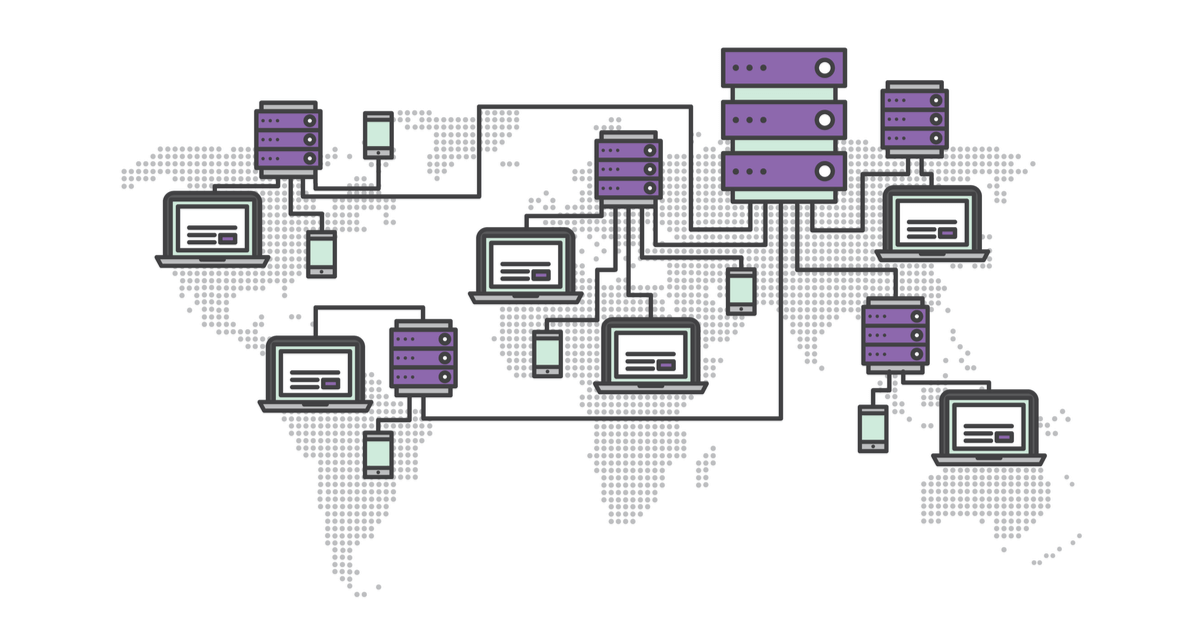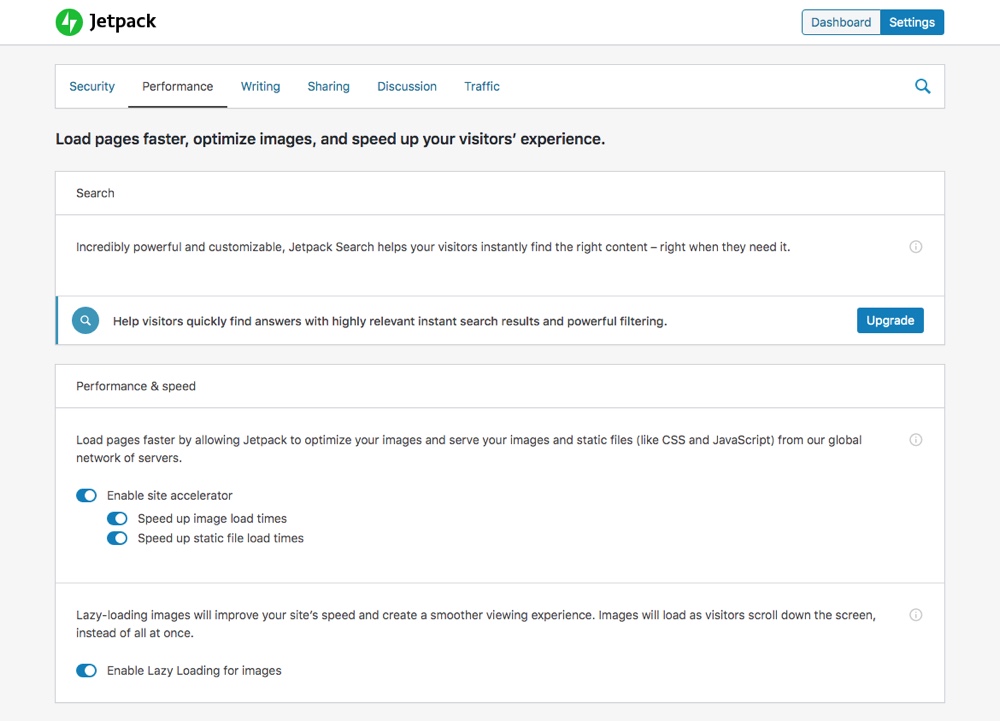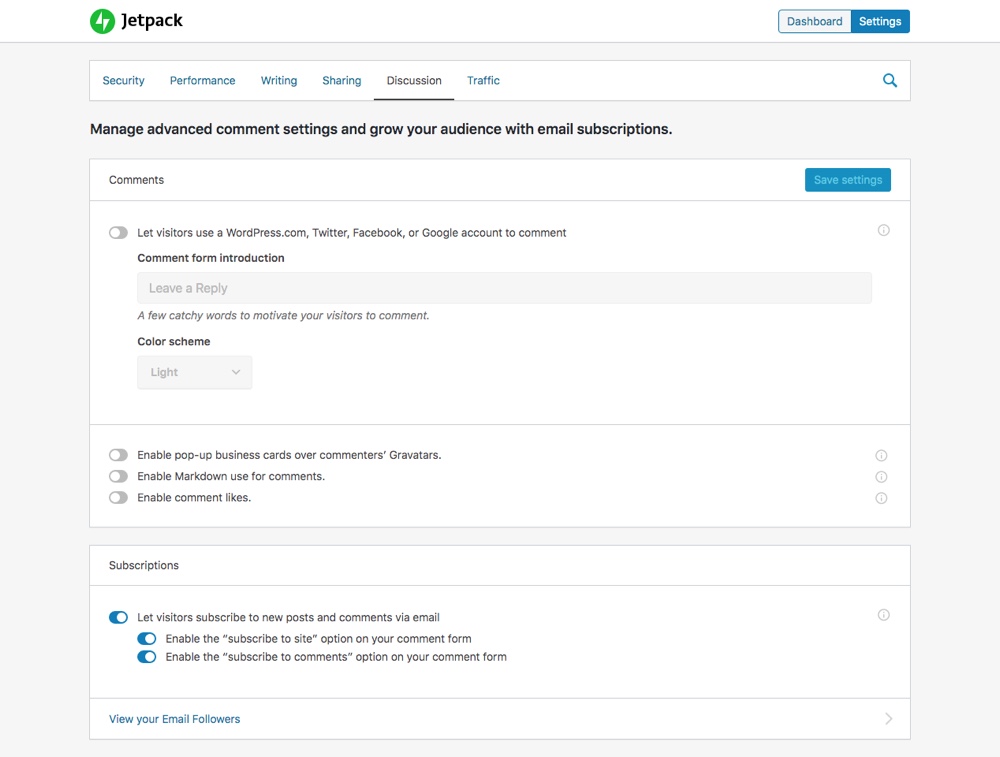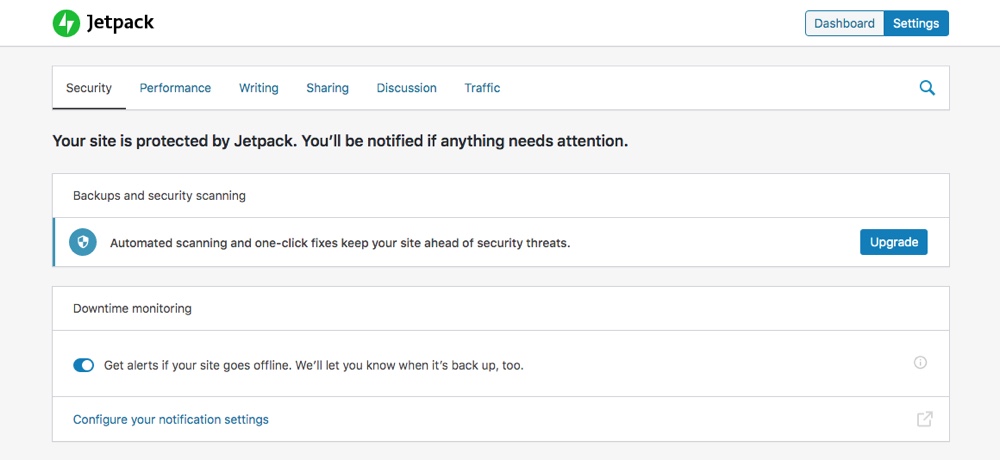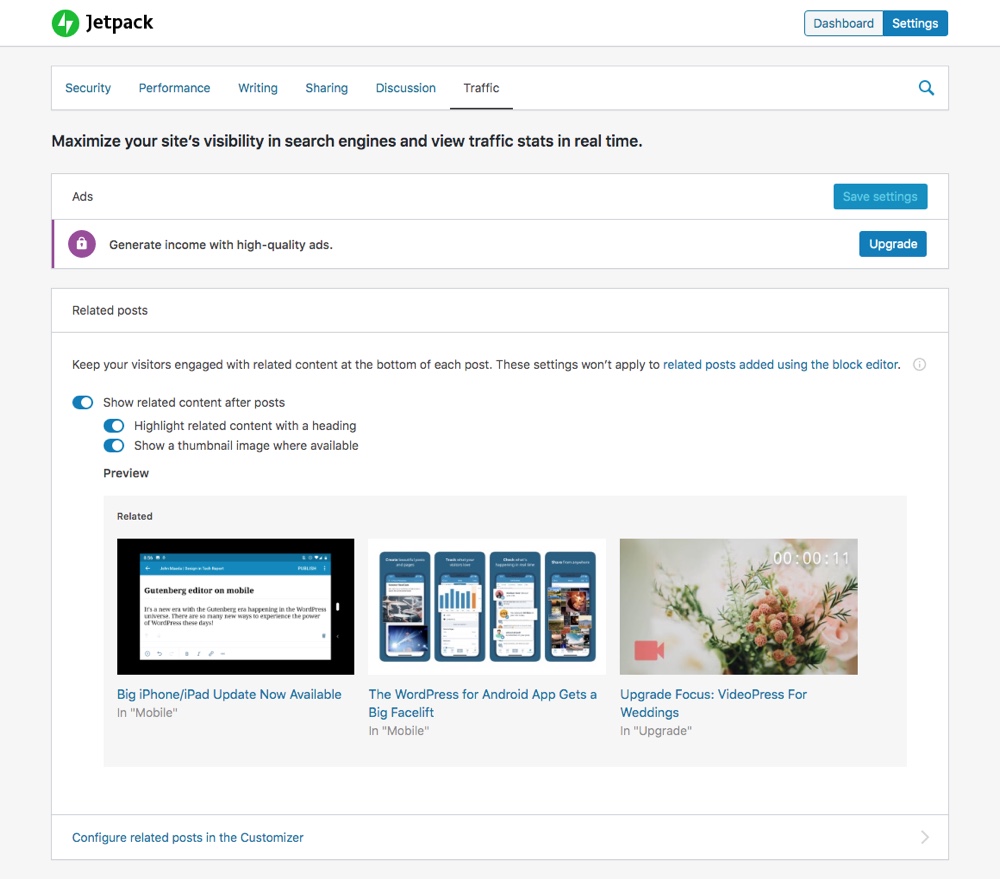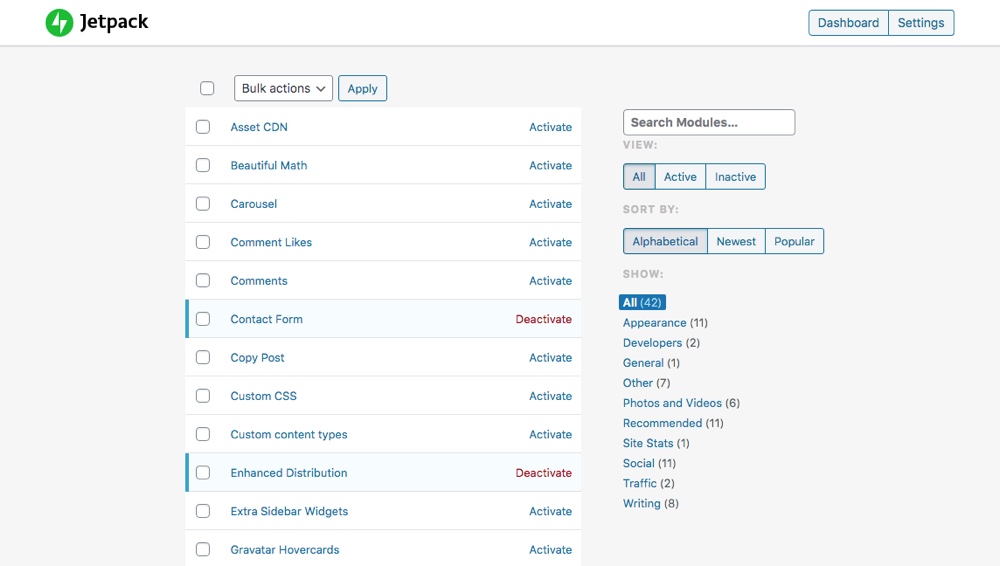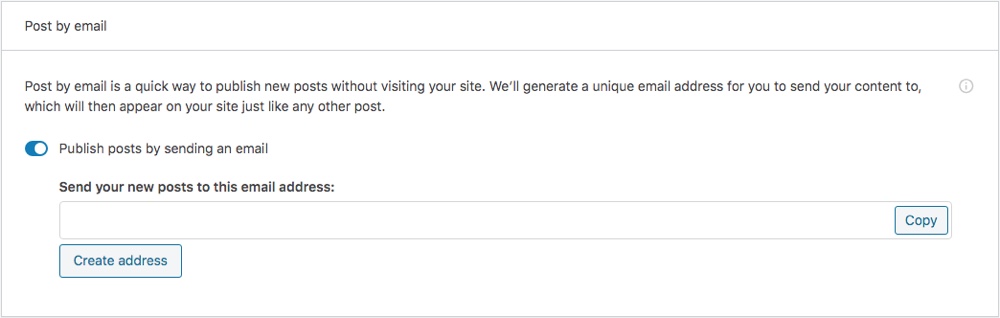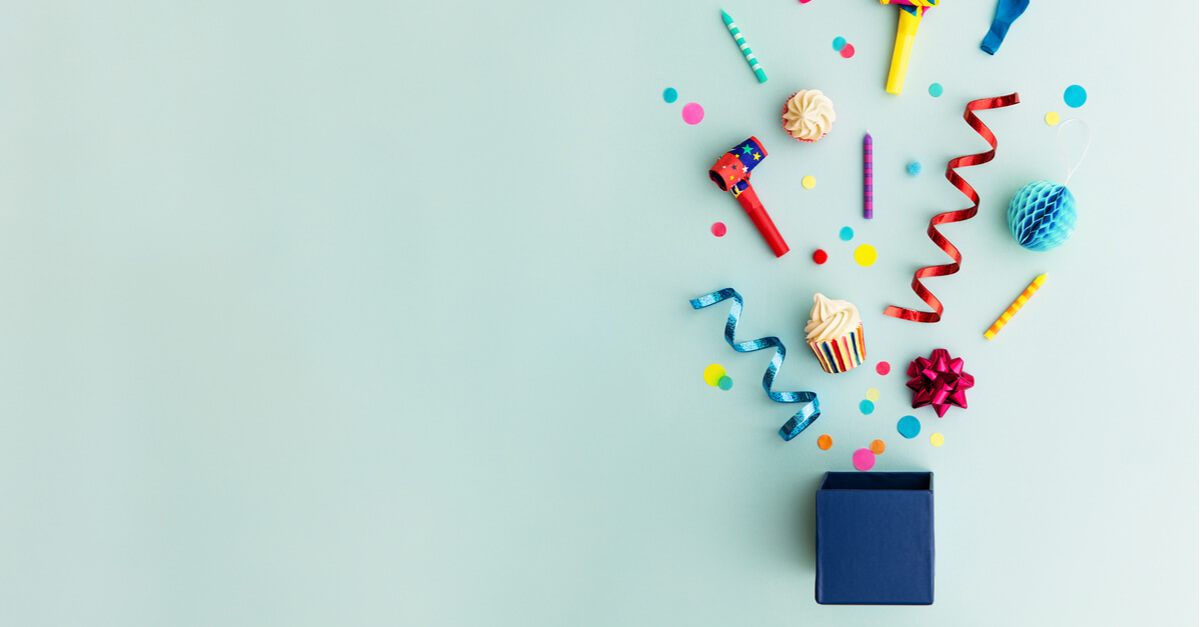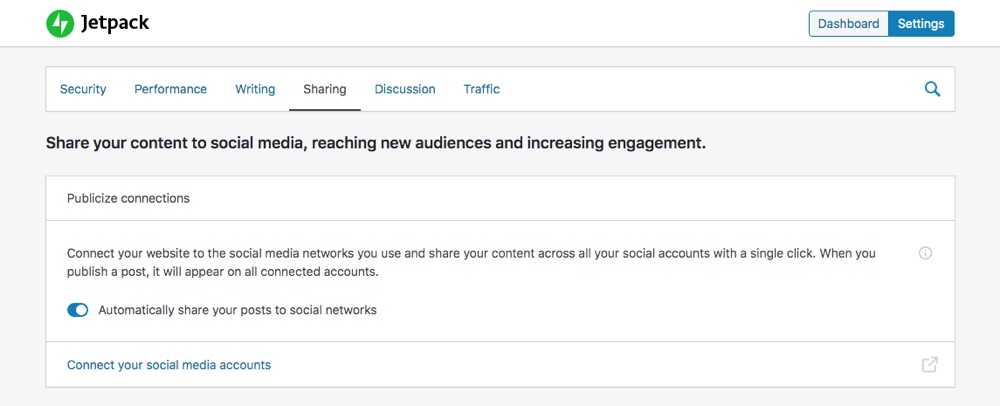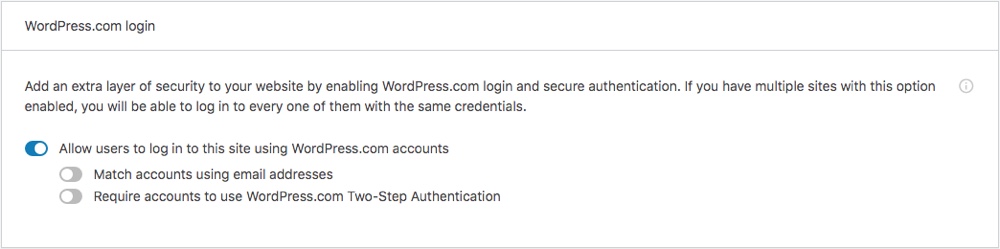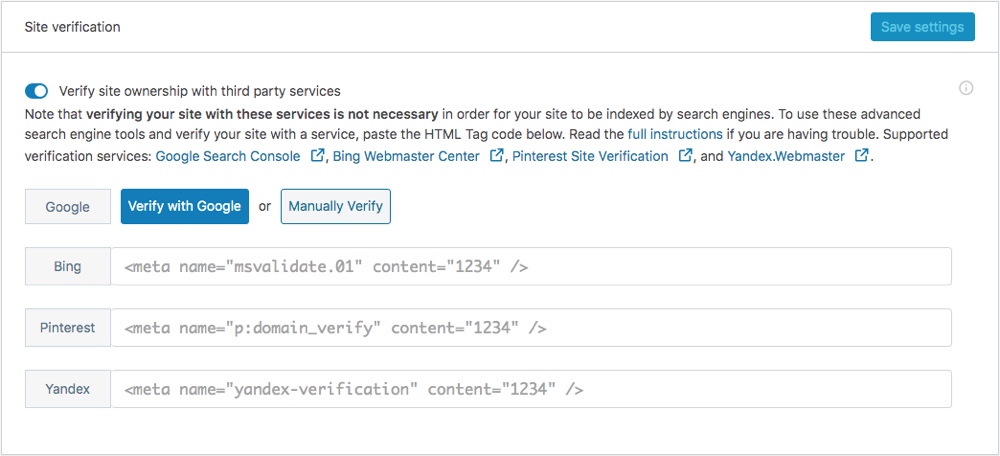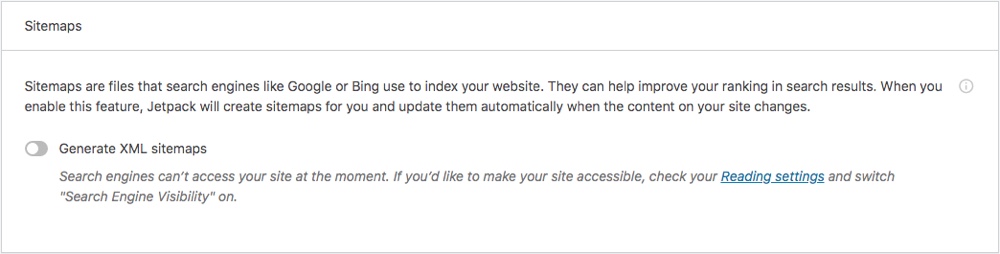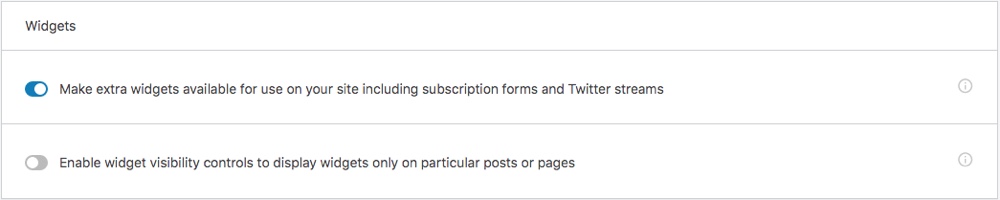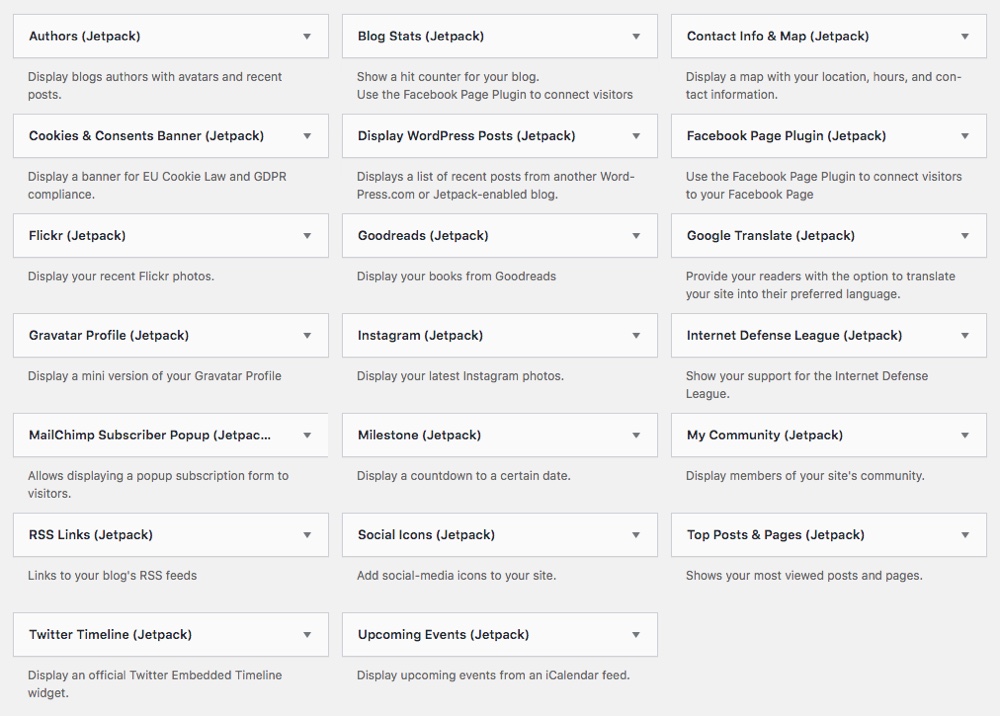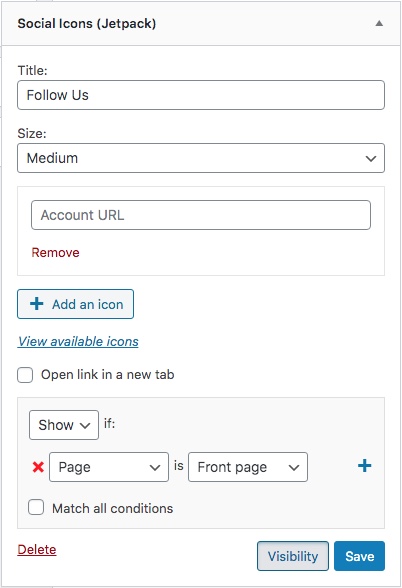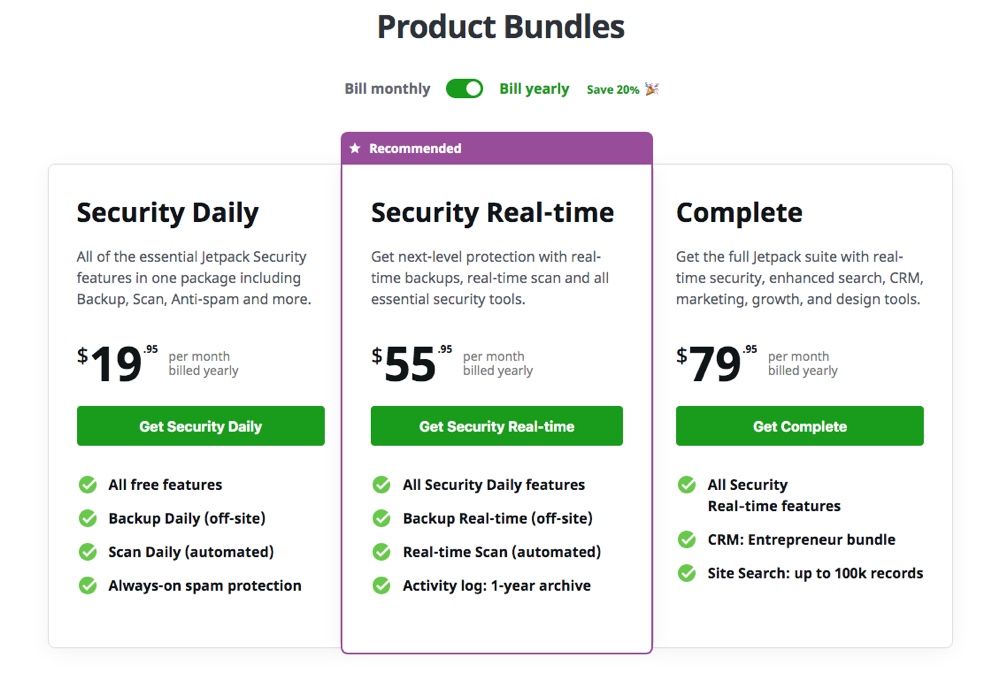15 دلیل برای استفاده از Jetpack برای وردپرس

15 دلیل برای استفاده از Jetpack برای وردپرس
وقتی افراد پشت WordPress.com گرد هم می آیند تا یک افزونه وردپرس بسازند چه اتفاقی می افتد؟ شما Jetpack را دریافت میکنید.
با بیش از 5 میلیون نصب فعال، Jetpack طراحی شده است تا یک افزونه همه جانبه برای افرادی باشد که از وردپرس استفاده می کنند، صرف نظر از تخصص آنها. آن را به عنوان یک پلاگین همه کاره با ویژگی هایی از بهبود عملکرد، پروتکل های امنیتی، سفارشی سازی تم و بسیاری موارد دیگر در نظر بگیرید.
افرادی که تازه وارد وردپرس شدهاند میتوانند از آمار سایت، فرم تماس و سایر ماژولهای مفید Jetpack استفاده کنند – بدون نیاز به نصب افزونه جداگانه برای هر ویژگی. از طرف دیگر، کاربران قدرتمند میتوانند از ویژگیهایی مانند پستهای مرتبط، بارگیری تنبل، و CDN بهرهمند شوند – همه به صورت رایگان! اگرچه ارتقاء به Jetpack premium ویژگیهای مفیدتری را برای Google Analytics اضافه میکند. ، تبلیغات، پشتیبانی اولویت دار و موارد دیگر.
این مقاله در ابتدا در سال 2013 با عنوان 10 دلیل برای استفاده از Jetpack برای وردپرس منتشر شد. پنج سال بعد، ما این راهنما را با 15 مورد از بهترین ویژگی های ارائه شده توسط Jetpack به روز کردیم – و اینکه چرا باید از آنها در سایت وردپرس خود استفاده کنید. و اکنون برای سال 2022 دوباره در حال بهروزرسانی هستیم، زیرا با گذشت زمان، Jetpack همچنان بهتر میشود.
قبل از شروع، دانستن برخی از مترادف های استفاده شده برای ویژگی های Jetpack مفید خواهد بود. آنها از “ماژول ها” تا “تنظیمات” تا فقط “ویژگی ها” را شامل می شوند. در ادامه این مقاله، مترادفهای خود را به ماژولها و ویژگیها محدود میکنیم.
بیایید کار را ادامه دهیم!
1. شبکه تحویل محتوای رایگان (CDN) برای وردپرس
اولین ویژگی که به ذهن می رسد شبکه تحویل رایگان محتوا است که توسط جت پک. برخلاف سایر ارائه دهندگان CDN، Jetpack CDN نیازی به ثبت نام ندارد، پهنای باند CDN نامحدودی را به شما می دهد و کاملا رایگان است – مادام العمر!
چه کسی باید از Jetpack CDN استفاده کند؟
به طور خلاصه، همه. چه یک کاربر قدرتمند باشید، چه یک کاربر تازه کار، یا فردی که تازه شروع به کار کرده است. استفاده از CDN به طور چشمگیری زمان بارگذاری سایت شما را افزایش می دهد. این یک مزیت سه برابری به شما می دهد:
- Google به سایتهای سریعتر با نمرات SEO بهتر پاداش میدهد. شما برای کلمات کلیدی هدف خود سریعتر رتبه بندی می کنید.
- منابع پهنای باند سرور خود را ذخیره می کنید. از آنجایی که تصاویر از شبکه تحویل محتوای Jetpack ارائه میشوند.
- یک وب سایت سریعتر به یک تجربه بازدیدکننده دلپذیر منجر می شود. این به نوبه خود، شانس تبدیل را افزایش می دهد – چه ثبت نام ایمیل، دانلود کتاب الکترونیکی یا چیزی به سادگی اشتراک گذاری اجتماعی!
چگونه Jetpack CDN را فعال کنم؟
تنها کاری که باید انجام دهید این است که ماژول Jetpack CDN را از تنظیمات عملکرد و سرعت، که در برگه داشبورد وردپرس > جت پک > تنظیمات > عملکرد یافت میشود، فعال کنید.
2. بارگذاری تنبل تصاویر در وردپرس
بارگیری تنبل قابلیتی است که در هر پست معتبر بهینه سازی عملکرد وردپرس ذکر شده است. ببینید، ایده پشت بارگذاری تنبل ساده است. تصاویر را فقط زمانی بارگیری کنید که بازدیدکننده آن را به جای همه یکباره هنگام بارگیری صفحه شما ببیند.
این مزیت دو برابری دارد.
- یک، سایت سریعتر بارگیری می شود زیرا اندازه صفحه سایت کاهش یافته است. این به نوبه خود به ما سئوی بهتر و مصرف پهنای باند کمتری از سایت سرور می دهد.
- مزیت دوم مستقیماً با صرفه جویی در پهنای باند کاربر نهایی به نفع اوست.
چگونه بارگذاری تنبل می تواند پهنای باند تلفن همراه را ذخیره کند؟
فرض کنید سامانتا در حال مرور مقاله ای در مورد “بهترین تم های مد وردپرس” در تلفن خود است. هنگامی که سامانتا وب سایت را باز می کند، صفحه شروع به بارگیری همه 25 تصویر به طور همزمان می کند.
با این حال، با فعال بودن بارگذاری تنبل، فقط تصاویر قابل مشاهده در ویوپورت بارگیری می شوند. تصاویر دیگر فقط زمانی بارگذاری می شوند که سامانتا برای مشاهده آنها به پایین پیمایش کند. بنابراین سامانتا در حالی که از یک وبسایت فوقالعاده جذاب لذت میبرد، پهنای باند تلفن همراه ارزشمند خود را ذخیره میکند.
چه کسی باید از بار تنبل استفاده کند؟
باز هم، همه!
چگونه Jetpack lazy load را فعال کنم؟
این ماژول درست زیر ماژول Jetpack CDN در همان بخش تنظیمات عملکرد و سرعت قرار دارد. به سادگی آن را تغییر دهید تا فعال شود!
3. مشترک شدن در پست های جدید از طریق ایمیل در وردپرس
را دنبال کنید
این مورد علاقه شخصی است. Jetpack دارای یک سری ویژگی های زیبا در مورد تعامل بازدیدکنندگان است. ما آنها را یکی یکی پوشش می دهیم و با این یکی شروع می کنیم.
ویژگی
Jetpack اشتراک ایمیل به بازدیدکنندگان امکان میدهد تا از طریق ایمیل در پستهای وبلاگ شما مشترک شوند. بهعنوان کادر انتخاب پستهای جدید از طریق ایمیل به من اطلاع داده شود نشان داده میشود. از افرادی که روی آن کلیک میکنند خواسته میشود آدرس ایمیل خود را به اشتراک بگذارند تا بتوانند پستهای وبلاگ شما را مشترک یا دنبال کنند.
علاوه بر این، می توانید از ویژگی اشتراک در نظرات استفاده کنید تا به خوانندگان خود این گزینه را بدهید که از طریق ایمیل در نظرات وبلاگ شما مشترک شوند. این به عنوان یک چک باکس ثانویه نمایش داده می شود تا نظرات جدید را از طریق ایمیل به من اطلاع دهم.
هر زمان که یک پست جدید منتشر می شود، یا یک نظر جدید ارسال می شود، دنبال کنندگان شما ایمیلی با پیوندی به پست/نظر شما دریافت می کنند.
مزایای اشتراک Jetpack چیست؟
خب، برای شروع، نیازی به استفاده از ارائه دهنده خدمات ایمیل (ESP) مانند MailChimp حتی زمانی که لیست ایمیل شما بزرگ می شود، مجبور نیستید برای ایمیل ها هزینه ای بپردازید. به یاد داشته باشید که ESPها با یک طرح رایگان برای همیشه، معمولاً تعداد مشترکین یا تعداد ایمیلهای ارسال شده در ماه را محدود میکنند.
اما، از طرف دیگر، با استفاده از این ماژول Jetpack، نمیتوانید ایمیلهای فردی (یعنی بدون انتشار پست) برای مشترکین خود ارسال کنید. برای مدیریت خبرنامه ها طراحی نشده است. بنابراین در آن زمان است که باید برای ESP ثبت نام کنید.
چه کسی باید از اشتراک ها استفاده کند؟
بستگی دارد، واقعا. افرادی که میخواهند روی نوشتههای خود تمرکز کنند و نه روی افزایش فهرست ایمیل خود میتوانند این ماژول را انتخاب کنند. . با این حال، اگر از روز اول در مورد لیست ایمیل خود جدی هستید (اگر اینطور باشید عالی است)، سپس شروع به استفاده از یک ESP رایگان مانند MailChimp می کنید.
چگونه اشتراک وبلاگ Jetpack را فعال کنم؟
به ماژول اشتراکها در برگه داشبورد وردپرس > جتپک > تنظیمات > بحث بروید. و به عنوان یک جایزه، Jetpack یک ویجت فرم اشتراک رایگان نیز ارائه می دهد (که می توانید با فعال کردن ابزارک های اضافی Jetpack آن را فعال کنید).
4. مانیتورینگ زمان کار و خرابی سایت وردپرس
ویژگی نظارت بر خرابی از Jetpack به صورت دورهای سایت شما را کنترل میکند و هر زمان که خرابی باشد از طریق ایمیل به شما اطلاع میدهد.
نه فقط این، بلکه به نظارت خود ادامه می دهد و ایمیل هایی برای شما ارسال می کند که به شما یادآوری می کند که سایت شما هنوز خراب است. در نهایت، هنگامی که سایت شما دوباره آنلاین شد – Jetpack یک ایمیل تأیید دیگر ارسال می کند – به شما اطلاع می دهد که سایت شما دوباره آنلاین است!
من کاملاً این ویژگی را دوست دارم – به خصوص از آنجایی که به من کمک کرد در یک بحث پیروز شوم و از میزبان وردپرس ارائه دهنده تنها کاری که من باید انجام میدادم این بود که اسکرین شات صندوق ورودی خود را به اشتراک بگذارم، و آنها باید بازپرداخت من را پردازش کنند!
چه کسی باید از نظارت استفاده کند؟
همه! مگر اینکه، البته، از یک ابزار نظارت بر آپتایم وب سایت ممتاز استفاده می کنید و نمی خواهید افزونه دیگری نصب کنید.
چگونه می توانم نظارت بر زمان خرابی Jetpack را فعال کنم؟
به سادگی گزینه Downtime monitoring را در برگه WordPress Dashboard > Jetpack > Settings > Security تغییر دهید.
5. پست های مرتبط برای وردپرس
ویژگی پست های مرتبط پس از هر پست در سایت وردپرس شما به طور خودکار محتوای مرتبط را پیشنهاد می کند. این یک راه عالی برای درگیر نگه داشتن بازدیدکنندگان، بهبود زمان حضور در سایت و کاهش نرخ پرش ( تا حدی).
اما صبر کنید، مشکلی وجود دارد:
با این حال، محاسبه این پستهای مرتبط یک کار نیازمند منابع است. این مشکل زمانی چند برابر می شود که چندین دسته و برچسب و چندین پست در زیر هر یک از آنها وجود داشته باشد. محاسبه پست های مرتبط به طور فزاینده ای به CPU فشرده می شود. همه اینها را در یک محیط میزبانی مشترک با هم ترکیب کنید و یک ایمیل «نقض منابع» یا بدتر از آن – تعلیق حسابتان برای خودتان دریافت کنید.
پس راه حل چیست؟ البته جت پک!
Jetpack تمام این محاسبات پیچیده و فشرده با CPU را در فضای ابری بارگذاری میکند و نتایج نهایی – یعنی پستهای مرتبط – را به سایت وردپرس ما برمیگرداند. همه اینها به صورت رایگان!. می توانید ظاهر پست های مرتبط (با یا بدون تصویر، گزیده و غیره) را با استفاده از سفارشی ساز وردپرس سفارشی کنید.
چه کسی باید از پست های مرتبط استفاده کند؟
وبلاگ هایی با طبقه بندی منظم، همراه با پست ها و صفحات کافی در زیر هر برچسب و دسته. وقتی فقط تعداد انگشت شماری پست در سایت خود دارید، نباید از پست های مرتبط استفاده کنید. در چنین حالتی، توصیه میکنم به صورت دستی به محتوای خود پیوند دهید.
چگونه پست های مربوط به Jetpack را فعال کنم؟
ساده! فقط گزینه پست های مرتبط را در داشبورد وردپرس > جت پک > تنظیمات > ترافیک از برگه پست های مرتبط تغییر دهید.
6. اسکرول بی نهایت در وردپرس
پیمایش بینهایت قابلیتی است که بهطور خودکار پستهای جدید را بدون بازخوانی صفحه بارگیری میکند، زیرا بازدیدکننده به پایین پست فعلی پیمایش میکند. مشابه پست های مرتبط، این ویژگی برای افزایش تعامل بازدیدکنندگان و زمان در سایت طراحی شده است.
بهعلاوه، Jetpack به شما این امکان را میدهد تا نحوه بارگیری پستهای بعدی را پیکربندی کنید. به عنوان مثال، میتوانید آنها را به گونهای پیکربندی کنید که به طور خودکار بارگیری شوند – با توجه به موضوع/رفتار کاربر. همچنین میتوانید دکمه «خواندن/بارگیری بیشتر» را به بازدیدکنندگان ارائه دهید، که با کلیک کردن، مجموعه پستهای بعدی بارگیری میشود.
چه کسی باید از اسکرول بی نهایت استفاده کند؟
هرکسی با چند پست منتشر شده در سایت وردپرس خود می تواند از این ویژگی استفاده کند. این به شدت برای وبلاگ های خبری و رسانه ای توصیه می شود.
چگونه Jetpack infinite scroll را فعال کنم؟
نیازی به تغییر تنظیمات خاصی نیست، اما برای اینکه Jetpack Infinite Scroll کار کند باید توسط طرح زمینه شما فعال شود. بسیاری از تم ها ممکن است دارای پشتیبانی بی نهایت اسکرول باشند که قبلاً در آن کدگذاری شده است – که عالی است! اما برای کسانی که این کار را نمی کنند، باید مقدار زیادی کد سفارشی را به تم فرزند خود اضافه کنید تا خودتان آن را فعال کنید. و بسته به موضوع شما، ممکن است چندین فایل وجود داشته باشد که باید ویرایش کنید.
این فرآیند برای ما برای ورود به اینجا کمی مفصل است، با این حال Jetpack یک راهنمای کامل دارد که اگر مایل به بیشتر بیاموزید
7. ایجاد فرم تماس در وردپرس
این ماژول Jetpack به شما امکان میدهد فرمهای تماس وردپرس را با فیلدهای سفارشی مستقیماً از ویرایشگر پیشفرض بسازید. . با یک کلیک، میتوانید فرمهای تماس را مستقیماً از ویرایشگر وردپرس وارد و سفارشی کنید.
چه کسی باید از فرم تماس استفاده کند؟
بیشتر وبسایتها باید دارای یک فرم تماس برای استفاده آسان باشند، به خصوص اگر با مشتریان سروکار دارید. بنابراین هر کسی که قبلاً از افزونه فرم تماس در سایت وردپرس خود استفاده نمی کند.
چگونه می توانم فرم های تماس Jetpack را فعال کنم؟
فعال کردن این ویژگی ها کمی متفاوت است زیرا باید روی پیوند “ماژول ها” در پایین صفحه تنظیمات Jetpack کلیک کنید.
این شما را به یک پنل مدیریت سفارشی می برد که در آن می توانید ویژگی های مختلف Jetpack – از جمله فرم تماس را فعال کنید.
پس از فعال شدن، گزینه جدید را به راحتی در ویرایشگر کلاسیک در دسترس خواهید داشت – فقط کافیست روی دکمه “افزودن فرم تماس” کلیک کنید.
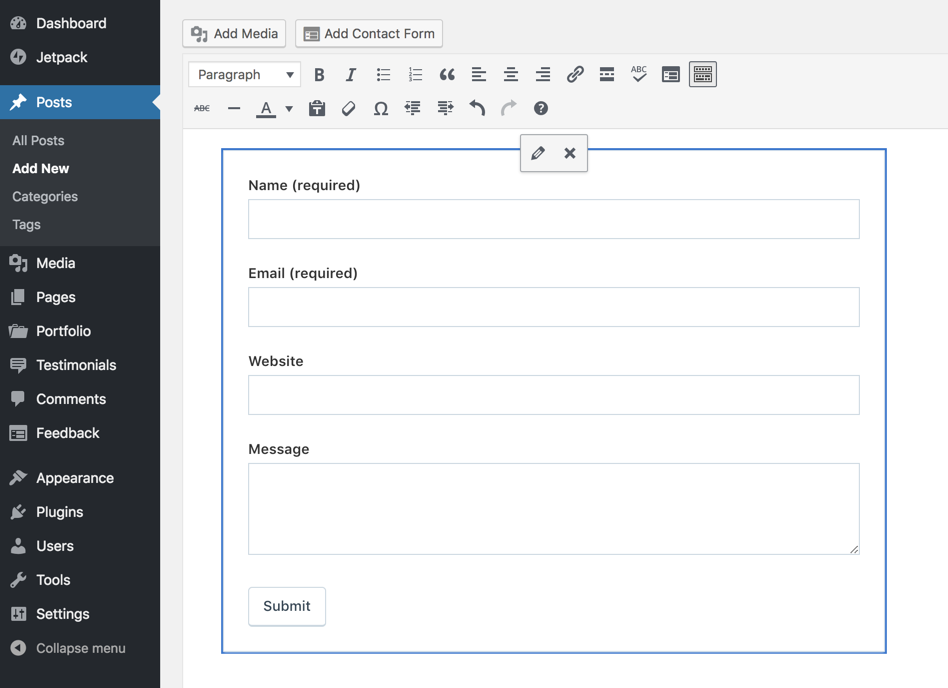
فرم تماس Jetpack مستقیماً از ویرایشگر وردپرس درج شده است
و خبر خوب برای کاربران گوتنبرگ – همچنین یک بلوک سفارشی وجود دارد که میتوانید از آن برای درج فرمها از این طریق استفاده کنید.
8. انتشار پست ها از طریق ایمیل در وردپرس
تصور کنید در یک مکان دور افتاده هستید و بایدیک مقاله در سایت وردپرس خود منتشر کنید. سایت های غنی از رسانه مانند ویرایشگر وردپرس به دلیل اتصال آهسته به اینترنت بارگیری نمی شوند. هیچ کافه وای فای در این نزدیکی وجود ندارد. تنها چیزی که به نظر می رسد کار می کند ایمیل است. شما به سختی سرعت اینترنت کافی برای ارسال ایمیل دارید.
این جایی است که پستهای Jetpack از طریق ویژگی ایمیل مفید است. این یک آدرس ایمیل اختصاصی را به شما می دهد تا در وبلاگ وردپرس خود منتشر کنید. میتوانید این مورد را در برگه داشبورد وردپرس > جتپک > تنظیمات > نوشتن پیدا کنید.
پس از فعال شدن، می توانید پست خود را به این آدرس ایمیل کنید و در وبلاگ شما منتشر می شود.
چگونه کار می کند؟ ساده. موضوع ایمیل شما عنوان پست و متن ایمیل محتوای پست وبلاگ خواهد بود. همچنین میتوانید با استفاده از این کدهای کوتاه از پیش تعریفشده، اطلاعات اضافی مانند دستهها، برچسبها و موارد دیگر را ارسال کنید. .
چه کسی باید از پست Jetpack از طریق ایمیل استفاده کند؟
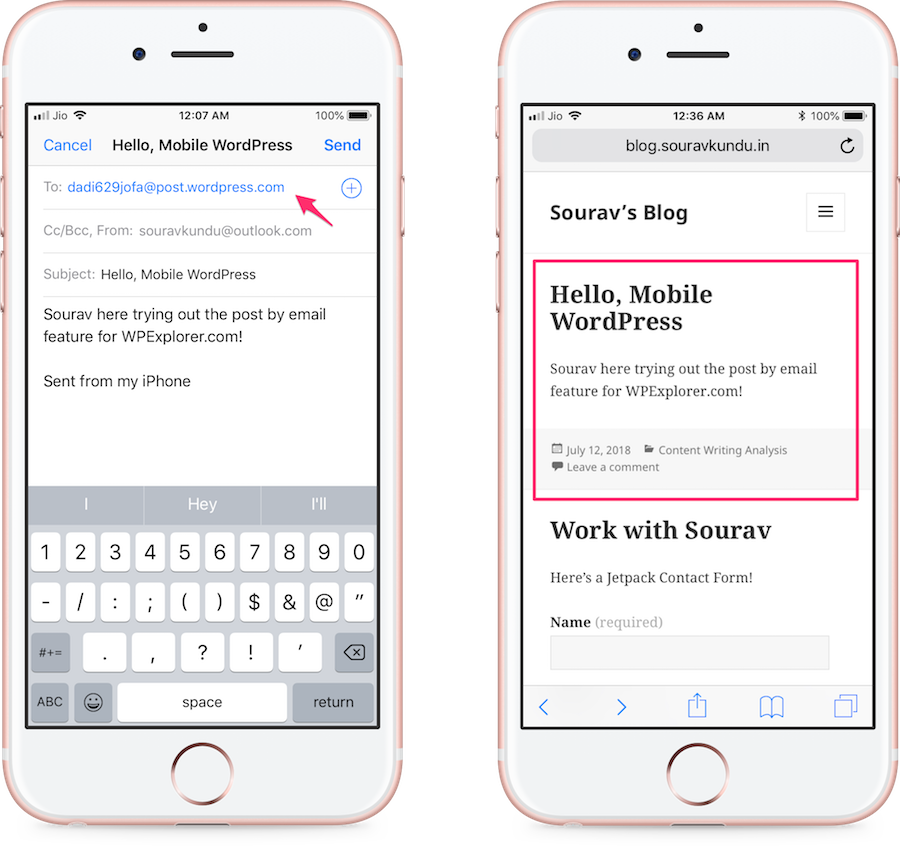 < p id="caption-attachment-46284" class="wp-caption-text">انتشار پست ها در وردپرس از طریق ایمیل با استفاده از Jetpack!
< p id="caption-attachment-46284" class="wp-caption-text">انتشار پست ها در وردپرس از طریق ایمیل با استفاده از Jetpack!هرکسی که بدون صرف زمان زیاد برای قالببندی یا کار کردن در مناطقی با اتصال اینترنت محدود، به پوشش سریع نیاز دارد.
- وبلاگرهای مسافرتی که به دنبال به اشتراک گذاشتن تجربیات خود از مکان های دور با اتصال اینترنت محدود هستند.
- گزارش می دهد که به دنبال اشتراک گذاری سریع پوشش بدون باز کردن هر بار برنامه WordPress است.
گاهی اوقات، انتشار یک پست از طریق ایمیل ساده تر است.
9. اشتراک گذاری خودکار اجتماعی با Publicize
ماژول Publicize از Jetpack شما را قادر می سازد تا به طور خودکار محتوای تازه منتشر شده خود را در سایت های رسانه های اجتماعی خود پست کنید. این کار شما را از زحمت ارسال دستی در هر شبکه رسانه اجتماعی نجات می دهد.
چه کسی باید از Publicize استفاده کند؟
خب، هر کسی که محتوای خود را در رسانه های اجتماعی تبلیغ می کند، می تواند این ماژول را امتحان کند. با این حال، مهم است که بسته به جایگاه سایت خود، شبکه رسانه اجتماعی مناسب را انتخاب کنید و سپس محتوایی خاص برای هر شبکه ایجاد کنید.
چگونه می توانم اشتراک گذاری اجتماعی Jetpack را فعال کنم؟
شما باید از طریق تنظیمات Publicize که در زیر داشبورد وردپرس > جت پک > تنظیمات > اشتراکگذاری قرار دارد، یک بار ارتباط برقرار کنید.
10. احراز هویت امن و ورود به سیستم WordPress.com
ماژول احراز هویت امن Jetpack به شما (یا کاربرانتان) امکان می دهد با استفاده از حساب WordPress.com به سایت وردپرس خود وارد شوید. برای فعال کردن این ویژگی، به داشبورد وردپرس > جت پک > تنظیمات > امنیت بروید و آن را در آخرین بخش برای ورود به WordPress.com فعال کنید.
همچنین میتوانید ماژول را طوری پیکربندی کنید که فقط در صورتی به کاربران اجازه ورود به سیستم را بدهد که آدرس ایمیل حساب WordPress.com آنها با شناسه ایمیلی که برای ایجاد حساب کاربری در WordPress.site شما استفاده میشود مطابقت داشته باشد.
علاوه بر این، میتوانید از کاربران سایت خود بخواهید با استفاده از احراز هویت دو مرحلهای با وردپرس وارد سیستم شوند. .com.
چه کسی باید از احراز هویت ورود استفاده کند؟
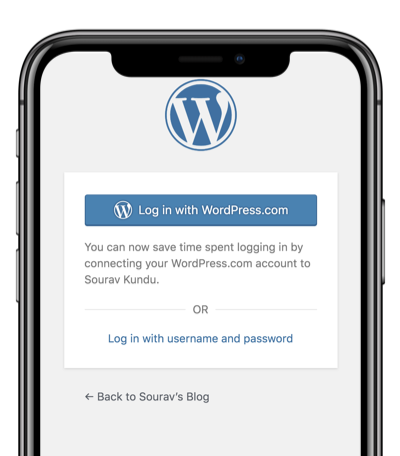
با استفاده از WordPress.com وارد شوید
اگر شما تنها فردی هستید که وبلاگ وردپرس خود را اداره می کنید، می توانید از فعال سازی این ماژول صرف نظر کنید. با این حال، اگر چندین مشارکت کننده در سایت وردپرس خود دارید، این می تواند یک ویژگی مفید باشد!
11. جاسازی رسانه در وردپرس
این یکی از آن ویژگی هایی است که به طور پیش فرض در Jetpack فعال است. اساساً به شما کمک می کند محتوای غنی از رسانه مانند ویدیوهای YouTube و فایل های صوتی SoundCloud را – به شکل اصلی آنها – بدون نوشتن یک خط کد/کد کوتاه جایگذاری کنید.
تنها کاری که باید انجام دهید این است که پیوند موجود در پست خود را در ویرایشگر وردپرس کپی-پیست کنید و Jetpack بقیه کارها را انجام خواهد داد.
Jetpack برای پشتیبانی از چندین وب سایت با محتوای غنی از رسانه از جمله Instagram، Slideshare، Twitter، Google Docs، TED، DailyMotion، CodePen، Medium، Pinterest و غیره تکامل یافته است. برای فهرست دقیق و به روز، اسناد رسمی آنها را بررسی کنید جاسازی محتوا.
چه کسی باید از محتوای غنی از رسانه استفاده کند؟
همه!
12. تایید سایت و نقشه سایت در وردپرس
من مستقیماً با شما صحبت خواهم کرد – Jetpack بهترین افزونه SEO نیست. برای شروع، خود ماژول SEO (که شامل متا تگ ها، تنظیمات سئو، ادغام تجزیه و تحلیل گوگل و غیره است) یک ویژگی پولی در Jetpack است. Yoast SEO یک افزونه به مراتب بهتر و رایگان با ویژگیهای فراوان و آموزش، مورد اعتماد بیش از پنج میلیون وب سایت وردپرس.
همانطور که گفته شد، برای کاربرانی که آماده نیستند وقت خود را با یک افزونه SEO اختصاصی سپری کنند، می توانند از ماژول های تأیید سایت Jetpack برای تأیید سایت خود با چندین موتور جستجو از جمله Google، Bing، Pinterest و Yandex استفاده کنند. به سادگی به داشبورد وردپرس > جت پک > تنظیمات > ترافیک
مراجعه کنید.
علاوه بر این، Jetpack یک نقشه سایت ایجاد می کند که خزیدن سایت شما را برای موتورهای جستجو آسان تر می کند.
چه کسی باید از نقشه سایت Jetpack استفاده کند؟
افرادی که به دنبال سرمایه گذاری در یک افزونه اختصاصی SEO وردپرس نیستند، باید از نقشه سایت Jetpack استفاده کنند. با این حال، ما به شدت توصیه می کنیم از یک افزونه جداگانه استفاده کنید. فقط با چند ساعت در هفته می توانید اصول اولیه Yoast SEO را به خوبی درک کنید. به این ترتیب، از همان روز اول سئوی درون صفحه را به درستی پیاده سازی کرده اید. این یک تقویت بزرگ برای رتبه بندی جستجوی طولانی مدت شما است!
13. ابزارک ها، ابزارک ها و ابزارک های بیشتر وردپرس
ویجت ها یکی از محبوب ترین ویژگی های ارائه شده توسط پلاگین Jetpack هستند. مجموعه ای از ویجت های مفید منحصر به فرد را ارائه می دهد که می توانند به روش های مختلف مورد استفاده قرار گیرند. آنها از فیدهای رسانه های اجتماعی، اعلان های کوکی GDPR و موارد دیگر متفاوت هستند.
ابتدا، مطمئن شوید که ویجتهای اضافی Jetpack را از برگه WordPress Dashboard > Jetpack > Settings > Writingدر قسمت ابزارکها فعال کردهاید.
سپس به Appearance > Widgets بروید تا به این ویجتهای اضافی دسترسی داشته باشید (یا Appearance > Customize> Widgets برای دسترسی از طریق سفارشیساز زنده).
یکی دیگر از ویژگی های ویجت هیجان انگیز ارائه شده توسط Jetpack، ویجت های شرطی است. با فعال بودن این گزینه، این افزونه اساساً به شما امکان می دهد قابلیت مشاهده ویجت ها را بر اساس صفحه، پست، برچسب یا دسته پیکربندی کنید.
شما می توانید یک شرط تعریف کنید، و تنها در صورتی که شرط درست باشد، ویجت نمایش داده می شود.
برای مثال، میتوانید پیوندهای اجتماعی خود را طوری پیکربندی کنید که فقط در صفحه اول شما قابل مشاهده باشند (همانطور که در بالا نشان داده شده است)، یا ابزارک اشتراک خبرنامه فقط در پستهای زیر دسته مالی قابل مشاهده باشد. به این ترتیب می توانید لیست های پستی فوق العاده هدفمند بسازید.
چه کسی باید از ویجت های Jetpack استفاده کند؟
این بیشتر به کاربر بستگی دارد. اگر پوسته وردپرس شما دارای ویجت های سفارشی است – مانند اشتراک های اجتماعی یا اشتراک در خبرنامه – باید به جای Jetpack از آنها استفاده کنید. آنها قبلاً سبک و کدگذاری شده اند تا با موضوع شما به خوبی کار کنند.
با این حال، همیشه میتوانید از ویجتهای شرطی Jetpack برای ایجاد محتوای جذاب در سایت وبسایت خود استفاده کنید.
14. چندین سایت از یک داشبورد واحد در WordPress.com
به یاد دارید که چگونه از استفاده از WordPress.com برای بهره مندی از مزایای کامل Jetpack صحبت کردیم؟ خوب، شما این ویژگی را دوست خواهید داشت.
هنگامی که سایت های خود را با Jetpack متصل می کنید، می توانید همه آنها را از داشبورد WordPress.com خود مدیریت کنید. این شامل مواردی مانند مشاهده آمار سایت، انتشار پستها، پاسخ دادن به نظرات، بهروزرسانی افزونهها و موارد دیگر میشود.
چه کسی باید از این استفاده کند؟
افرادی که تعداد معدودی از سایتهای وردپرس را مدیریت میکنند میتوانند از این ویژگی ارزش بگیرند. به عنوان مثال، می توانید وبلاگ(ها) و سایت شخصی خود را زیر یک سقف مدیریت کنید – در WordPress.com.
با این حال، اگر چندین سایت وردپرس را برای مشتریان مدیریت می کنید، استفاده از این ویژگی را توصیه نمی کنم. ابزارهایی مانند ManageWP و InfiniteWP برای مدیریت چندین سایت وردپرس در مقیاس ساخته شده اند، با تعداد بیشتری از سایت های داخلی. ویژگی ها و پشتیبانی ممتاز.
15. (Premium) پشتیبان گیری و بازیابی وردپرس توسط Jetpack
پشتیبان گیری و بازیابی وردپرس یک موضوع جدی است. در طول سالها، پلاگینها و سرویسهای پشتیبانگیری وردپرس زیادی را دیدهایم که در پشتیبانگیری ساعتی، پشتیبانگیری افزایشی تخصص دارند. ، و بیشتر.
پشتیبانگیری از Jetpack یک ماژول ممتاز است. پشتیبان گیری خودکار می گیرد و از بازیابی با یک کلیک پشتیبانی می کند. آنچه جالب است چگونه پشتیبان تهیه می شود.
است
Jetpack اساساً هر زمان که رویدادی رخ می دهد یک نسخه پشتیبان تهیه می کند. یک رویداد میتواند شامل ایجاد/تغییر صفحه و پست، ارسال/تغییر نظر، نصب پلاگین و طرح زمینه، تغییرات یا بهروزرسانیها، و افزودن یا تغییرات به حسابهای کاربر باشد.
Jetpack همچنین یک Activity Log از همه رویدادها را که به ترتیب زمانی فهرست شده اند، نگهداری می کند. هر ورودی در این گزارش فعالیت به عنوان نقطه بازیابی عمل می کند. فقط روی یک رویداد کلیک کنید و بین دانلود نسخه پشتیبان یا بازگرداندن سایت خود به آن نقطه یکی را انتخاب کنید.
چه کسی باید از پشتیبان گیری JetPack استفاده کند؟
پشتیبان گیری یکی از اجزای ضروری برای نگهداری سایت وردپرس است. اگر امنیت و آرامش خاطر را ترجیح می دهید، به جای صرفه جویی در هر ماه، توصیه می کنم یک افزونه پشتیبان پولی را انتخاب کنید. (واقعیت جالب – هزینه ماهانه یک پلاگین پشتیبان اغلب به اندازه یک فنجان قهوه venti است). با این حال، با کمی سرهم بندی، باید بتوانید همان ویژگی ها را به صورت رایگان دریافت کنید.
چگونه این را دریافت کنم؟
این یک ویژگی پولی است، با پشتیبانگیری روزانه از 7.95 دلار در ماه و نسخه پشتیبان در زمان واقعی از 39.95 دلار در ماه. شما باید یک بسته نرم افزاری Jetpack یا یک افزونه جداگانه خریداری کنید، سپس افزونه را با اعتبار سرور میزبان خود پیکربندی کنید و استراحت کنید. Jetpack به طور خودکار شروع به تهیه و مدیریت نسخه های پشتیبان شما می کند.
آیا جایگزین بهتری برای پشتیبان گیری وجود دارد؟
اگر مایلید کمی بیشتر برای میزبانی وردپرس خود هزینه کنید، یک ارائه دهنده میزبان مدیریت شده مانند WPEngine. نه تنها سرعت فوق العاده سریع، قابلیت اطمینان بهتر و پشتیبانی سریع از مشتری را دریافت می کنید، بلکه یک محیط مرحله بندی اختصاصی و پشتیبان گیری و بازیابی با یک کلیک نیز دریافت می کنید. برنامه ها از 25 دلار در ماه شروع می شود و در صورت انتخاب برنامه سالانه، 2 ماه رایگان ارائه می شود. نه به یک آزمایش 60 روزه بدون خطر!
قیمت Jetpack
در حالی که بسیاری از ویژگیهای Jetpack به صورت رایگان ارائه میشوند، بستههای ممتاز خاصی وجود دارد. اینها شامل ماژولهای مفیدی مانند پشتیبانگیری و بازیابی، جستجوی الاستیک، حفاظت پیشرفته بدافزار و موارد دیگر است که فقط تحت طرح پولی در دسترس هستند.
قیمتها از 19.95 دلار در ماه (هنگامی که یک طرح سالانه انتخاب میکنید) برای Security Daily شروع میشود و همراه با نسخههای پشتیبان (با آرشیو پشتیبان 30 روزه)، اسکن، حفاظت از هرزنامه، میزبانی ویدیو، ابزارهای SEO و ادغام تجزیه و تحلیل Google و البته اولویت پشتیبانی.
دریافت jetpack premium
اما اگر از ویژگی های موجود در نسخه رایگان JetPack خوشحال هستید و فقط می خواهید یک یا دو ویژگی را اضافه کنید می توانید افزونه های انفرادی را خریداری کنید. به عنوان مثال ، می توانید پشتیبان گیری روزانه را فقط با قیمت 7.95 دلار در ماه اضافه کنید. اما واقعاً وقتی به تمام ویژگی های موجود در بسته های JetPack نگاه می کنید ، اگر قصد خرید 3 یا بیشتر افزودنی را دارید ، واقعاً یک تن را با یک بسته نرم افزاری ذخیره می کنید.
آیا دریافت یک طرح جت پک پرداخت شده ارزش آن را دارد؟
اگر یک وبلاگ نویس گاه به گاه هستید ، ممکن است از Jetpack رایگان لذت ببرید. این یک تن از ویژگی های عالی برای وبلاگ شما ارائه می دهد و هیچ هزینه ای ندارد.
اما اگر یک وبلاگ در حال رشد یا یک تجارت دارید ، انتخاب یک بسته نرم افزاری jetpack می تواند ارزش پول داشته باشد. لازم نیست نگران تهیه نسخه پشتیبان تهیه شوید ، و اگر کارها اشتباه پیش می رود ، همیشه می توانید با تیم موفقیت مشتری اولویت تماس بگیرید.
یادداشتی در مورد jetpack و wordpress.com
ذکر این نکته حائز اهمیت است که JetPack یک افزونه است که در رابطه با WordPress.com کار می کند حتی اگر می توانید آن را با سایت های WordPress.org نصب و استفاده کنید. این بدان معنی است که برای به دست آوردن مزایای کامل JetPack باید یک حساب WordPress.com ایجاد کنید (اما نگران نباشید – لازم نیست وب سایت خود را در WordPress.com میزبانی کنید). گزینه های سفارشی سازی پیشرفته برای چند ماژول Jetpack فقط با استفاده از WordPress.com قابل تنظیم است.
برای افرادی که تازه با وردپرس شروع به کار کردند ، شایان ذکر است که تفاوت بین wordpress.com و وردپرس را بدانید. org. برای مبتدیان ، WordPress.com جایگزین تجاری WordPress.org است-پلت فرم CMS منبع باز. ما در مقاله فوق الذکر تفاوت های مهم دیگری بین دو راه حل را پوشش داده ایم.
در حال تکمیل
من در ابتدا این مقاله را در سال 2013 نوشتم و خوشحالم که ویژگی ها و پیشرفت های جدید در افزونه JetPack را مشاهده کردم. در حالی که آنها یک برنامه پولی را معرفی کرده اند ، من کاملاً عاشق این واقعیت هستم که آنها بهترین ویژگی ها مانند فوتون و نظارت بر خرابی را به صورت رایگان حفظ کرده اند. همچنین ، آنها هیچ یک از ماژول های قبلی مانند زیبا ریاضی ، املا و دستور زبان و wp.me shortlinks .
مثل همیشه – ماژول های مورد علاقه Jetpack شما چیست؟ آیا از (یا برنامه ریزی برای استفاده از JetPack) استفاده می کنید؟ در نظرات زیر به ما اطلاع دهید!
عاشق افزونه های وردپرس؟ لیست ما از بیشتر افزونه های وردپرس توصیه شده را ببینید تا ببینید که آیا چیز جدیدی پیدا کرده اید!